Como corrigir a câmera traseira que não funciona no Snapchat


Sumário
- Como posso corrigir a câmera traseira que não funciona no Snapchat?
- Reiniciar o app Snapchat
- Reiniciar o telefone
- Atualizar o Snapchat
- Limpar o cache do Snapchat
- Verificar permissões da câmera
- Reinstalar o Snapchat
- Testar a câmera fora do Snapchat
- FAQs
- Quando nada resolver
- Checklist rápido
- Critérios de aceitação
- Fluxo de decisão
- Conclusão
Como posso corrigir a câmera traseira que não funciona no Snapchat?
Abaixo estão as etapas detalhadas. Siga-as na ordem indicada para aumentar a chance de resolver sem perda de dados.
1. Reiniciar o app Snapchat
- Feche totalmente o Snapchat — remova-o da lista de apps recentes.
- Aguarde 5–10 segundos.
- Reabra o Snapchat e teste a câmera traseira.
Importante: muitos problemas temporários são resolvidos apenas reiniciando o app.
2. Reiniciar o telefone
- Salve qualquer trabalho não salvo em outros apps.
- Desligue o aparelho completamente.
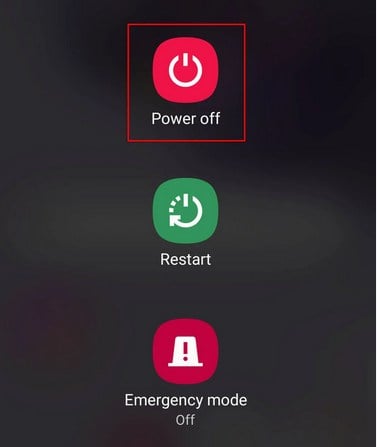
- Aguarde 10–20 segundos e ligue novamente.
- Abra o Snapchat e verifique a câmera traseira.
Observação: reiniciar zera serviços que podem travar a câmera.
3. Atualizar o Snapchat
- Abra a loja de aplicativos do seu dispositivo (App Store ou Google Play).
- Procure por “Snapchat”.
- Instale quaisquer atualizações disponíveis.
- Após a atualização, abra o app e teste a câmera.
Nota: versões antigas do app podem ter bugs que afetam a câmera.
4. Limpar o cache do Snapchat
- Abra o Snapchat.
- Toque no seu avatar no canto superior esquerdo > Configurações (ícone de engrenagem).
- Role até encontrar Limpar cache e toque nessa opção.
- Confirme e reinicie o app.
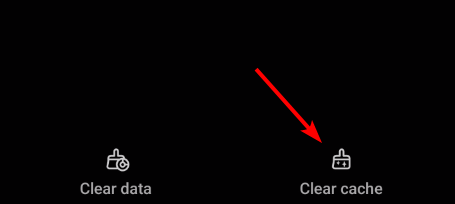
Dica: limpar o cache não exclui suas Memórias ou conta; remove arquivos temporários.
5. Verificar permissões da câmera
- Abra as Configurações do sistema do seu telefone.
- Vá para Aplicativos ou Apps.
- Encontre Snapchat e toque em Permissões.
- Certifique-se de que Câmera esteja ativada.
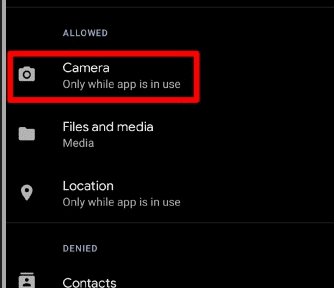
Importante: mesmo com a permissão ativada, experimente desativar e reativar para forçar a reconciliação.
6. Reinstalar o Snapchat
- Desinstale o Snapchat do dispositivo.
- Reinicie o telefone.
- Reinstale o Snapchat pela loja oficial.
- Entre com sua conta e teste a câmera.
Nota: a reinstalação corrige arquivos corrompidos do app. Suas Memórias vinculadas à conta permanecem no servidor.
Se você estiver usando emulador (por exemplo, BlueStacks), consulte fontes específicas para problemas em emuladores.
7. Testar a câmera fora do Snapchat
- Abra o app de câmera padrão do aparelho.
- Altere para a câmera traseira e tire uma foto ou grave um vídeo.
- Se a câmera falhar também no app nativo, o problema muito provavelmente é de hardware.
Se a câmera funcionar em outros apps, o problema é específico do Snapchat — volte às etapas acima (cache, permissões, reinstalação).
Quando nada resolver
- Se a câmera não funciona em nenhum app: procure assistência técnica ou entre em contato com o fabricante do seu telefone.
- Se só falha no Snapchat após todas as tentativas: reporte o bug ao suporte do Snapchat via o próprio app (Configurações > Precisa de ajuda > Relatar um problema).
Abordagens alternativas
- Tente usar o modo de segurança (Android) para ver se um app de terceiros conflita com a câmera.
- Teste com outra conta Snapchat temporária para verificar se o problema é associado à sua conta.
- Use uma versão anterior do app (apenas se for seguro e oficial) para confirmar se a versão atual é a culpada.
Mini-metodologia (por que esta ordem?)
- Reiniciar e atualizar são passos rápidos com baixo risco.
- Limpar cache e verificar permissões são passos de média complexidade.
- Reinstalar e teste externo isolam problema de app vs hardware.
Checklist rápido — Faça isso em 5 minutos
- Fechar e reabrir Snapchat
- Reiniciar o telefone
- Verificar atualizações do app
- Limpar cache do Snapchat
- Confirmar permissão da câmera
- Reinstalar se necessário
- Testar câmera nativa
Critérios de aceitação
- A câmera traseira abre no Snapchat e mostra imagem ao gravar ou tirar foto.
- Não há tela preta nem mensagens de erro de permissão.
- Se o problema era do app, ele funciona novamente após limpeza de cache ou reinstalação.
Fluxo de decisão (diagrama)
flowchart TD
A[Iniciar: câmera traseira não funciona no Snapchat] --> B{Funciona ao reiniciar o app?}
B -- Sim --> Z[Fim — problema temporário]
B -- Não --> C{Funciona após reiniciar o telefone?}
C -- Sim --> Z
C -- Não --> D{Atualizou o app?}
D -- Não --> E[Atualize Snapchat]
E --> F{Resolveu?}
F -- Sim --> Z
F -- Não --> G[Limpe cache e verifique permissões]
G --> H{Resolveu?}
H -- Sim --> Z
H -- Não --> I[Reinstale o app]
I --> J{Resolveu?}
J -- Sim --> Z
J -- Não --> K[Teste câmera no app nativo]
K -- Funciona --> L[Reporte bug ao Snapchat]
K -- Não --> M[Procure assistência técnica]Testes e critérios (aceitação)
- Teste 1: Abrir Snapchat após reiniciar app — câmera mostra imagem.
- Teste 2: Abrir câmera nativa — foto tirada com sucesso.
- Teste 3: Permissão de câmera ativada no sistema.
- Critério: pelo menos um teste 1 ou 2 deve passar para considerar o problema resolvido.
FAQs
Q: Por que minha câmera traseira aparece preta no Snapchat?
A: Normalmente por cache corrompido, versão antiga do app ou falta de permissão de câmera.
Q: Erros do Snapchat podem afetar a câmera?
A: Sim. Alguns erros ou travamentos do app podem bloquear funções internas até que o app seja atualizado ou o cache limpo.
Q: E se a câmera traseira funciona em outros apps, mas não no Snapchat?
A: Isso indica um problema específico do aplicativo. Limpar cache ou reinstalar costuma resolver.
Q: Reinstalar o Snapchat apaga minha conta ou Memórias?
A: Não. Reinstalar remove apenas o app do dispositivo. Faça login novamente para recuperar sua conta e Memórias vinculadas.
Q: Se nenhuma etapa funcionar, o que fazer?
A: Procure suporte técnico do fabricante ou um centro de reparos; pode ser falha de hardware.
Quando e para quem procurar ajuda profissional
- Usuário final: se a câmera falha em todos os apps, procure assistência técnica autorizada.
- Técnico: verifique módulos de câmera, conectores e atualizações de firmware.
Glossário (1 linha)
- Cache: arquivos temporários que aceleram o app; podem corromper e causar erros.
- Permissões: autorizações do sistema para recursos (ex.: câmera).
- Memórias (Snapchat): fotos/vídeos salvos na nuvem vinculados à conta.
Conclusão
Esses passos resolvem a maioria dos casos em que a câmera traseira não funciona no Snapchat. Siga a ordem das ações e use o checklist para acelerar o diagnóstico. Se a câmera falhar em outros apps, trate como problema de hardware; caso contrário, concentre-se em limpar cache, permissões e reinstalação.
Materiais semelhantes

Criar comunidade online que prospere
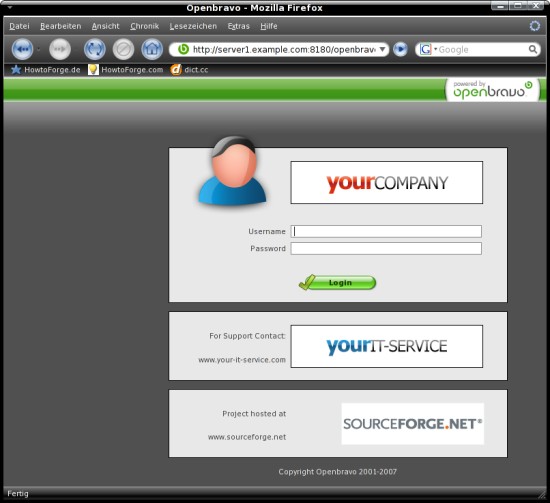
Instalar Openbravo ERP no Debian Etch
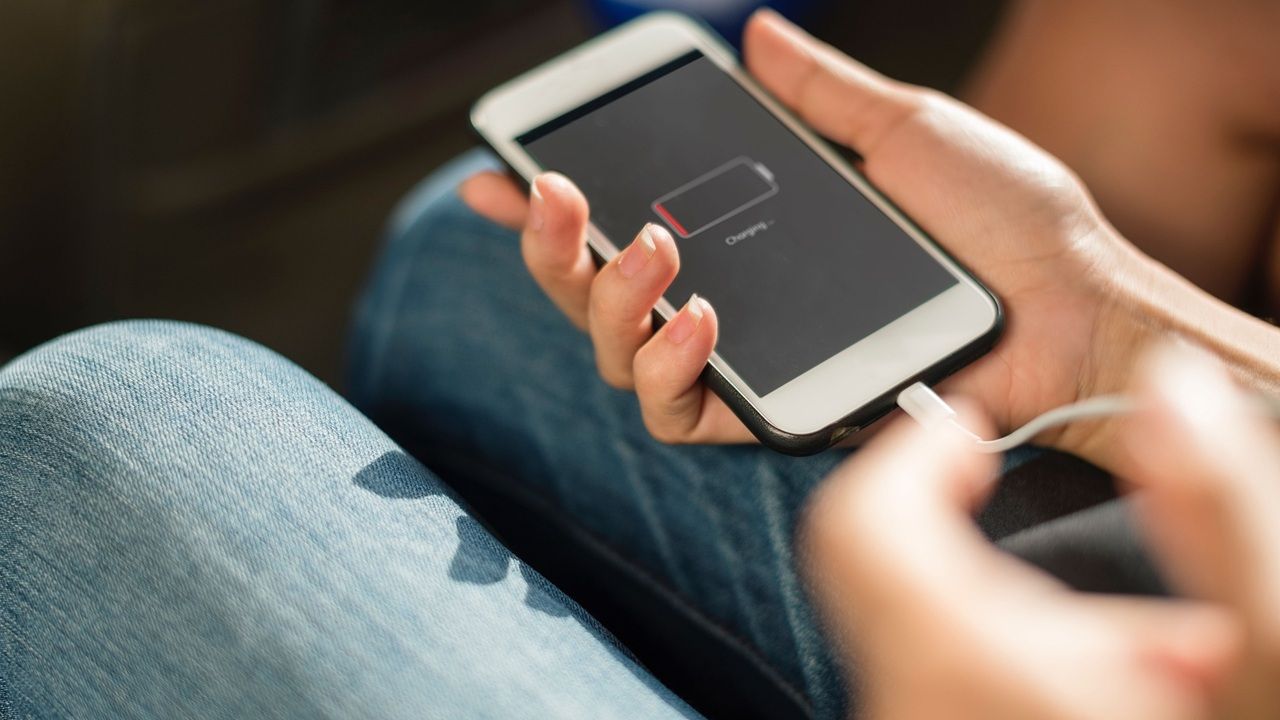
Parar apps que drenam a bateria do Android
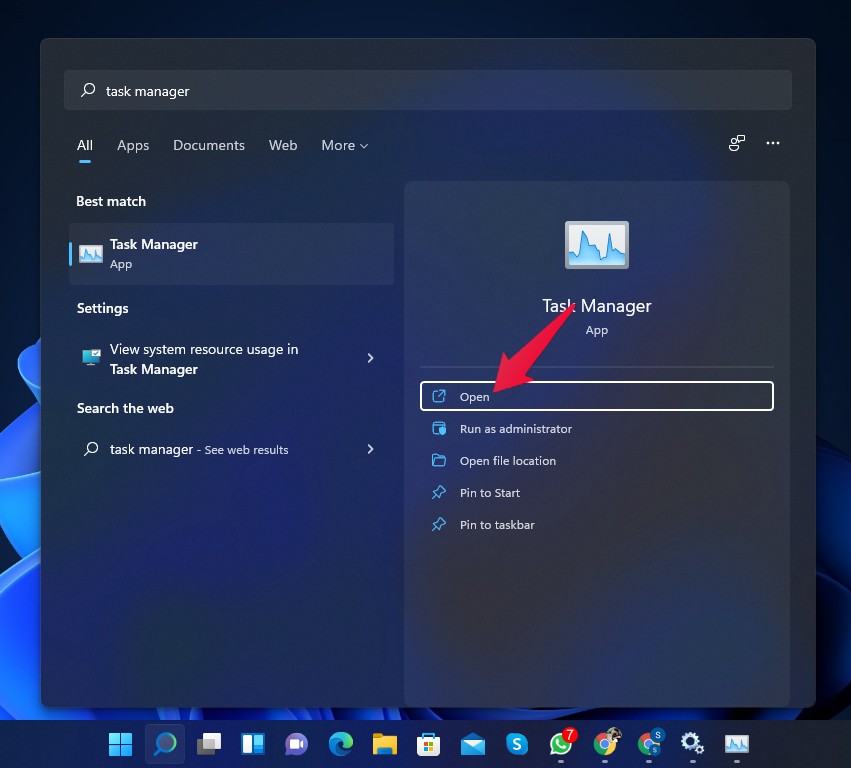
Corrigir Erro 0x0003 do Nvidia GeForce Experience

Ocultar e mostrar músicas no Spotify
